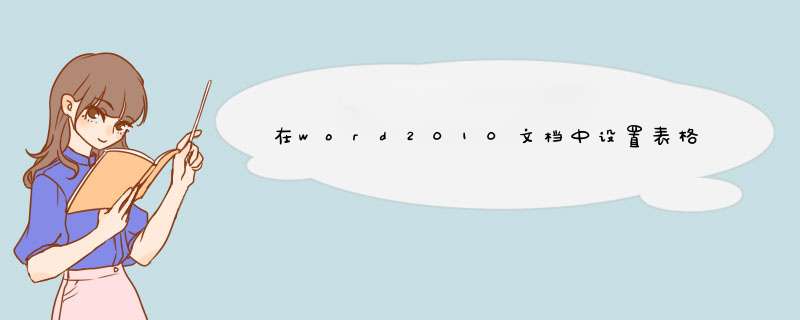
具体的方法和详细的 *** 作步骤如下:
1.先要选择在打开的Word文档中输入的文本,右键单击该文本,然后在打开的选项中选择“字体”选项,如图所示。
2.然后,在d出窗口中,可以在其中修改字体样式和颜色,或设置字符间距,如下图所示。
3.随后,单击窗口底部的“文本效果”选项,如图所示。
4.单击后,可以设置文本填充和轮廓。 选择“效果”以设置“阴影,发光”和其他效果,如图所示。
5.然后,选择文本内容后,可以单击“开始”选项卡中“字体”列右下角的图标,或者可以进入文本格式设置页面,如图所示 。 以上就是在word2010文档中设置文本格式的 *** 作方法了。
1、第一种方法是:在word文档页面上方点击“插入”选择“表格”,在d出的窗口中根据自己需求来设置表格的大小。
2、第二种方法是:点击表格下的”插入表格”选项,在d出的窗口填写上列数和行数,点击确定,表格就完成了。
3、第三种方法是:在word页面中点击“绘制表格”选项,直接手动画出表格。
扩展资料:
编辑和删除word2010表格的方法:
1,向表格中输入内容
一旦表格建立后,每一个格中就默认为一个段落。向表格中输入内容时,先将文档光标移到要输入内容的格子中,然后再进行输入。
请在已建立的表格中进行输入练习,观察输入不同数量的内容后表格的变化。
2,删除表格
将文档光标移到表格中的任何一个单元格中,打开"表格"菜单,选择"选定表格";再打开"表格"菜单,选择"删除行",就可以将表格删除。
请用以上方法将刚才建立的所有表格逐个删除。
1、在电脑桌面找到需要设置的word文档,双击打开该word文档。
2、在打开的word文档中用鼠标选中需要修改的表格。
3、鼠标选中需要修改的表格后,点击鼠标右键,打开下拉菜单并在下拉菜单中选择表格属性选项,点击进去表格属性设置界面。
4、在表格属性设置界面选择行进行设置,在指定高度前面打√,并输入需要的行高,设定好行高后点击下方的确定按钮。
5、设置好行高后,对列宽进行设置,在指定宽带前面打√,并输入需要的列宽,在点击下方的确定按钮。即完成了指定行高和列宽的设置。
6、选中需要修改的表格,点击右键打开下拉菜单,并在下拉菜单中选择边框和底纹选项,点击进入边框和底纹设置界面。
7、在边框和底纹设置界面选择边框选项,在边框界面选择边框线的样式,选好边框线型后点击下方确定按钮,即可完成边框线型的设置。
欢迎分享,转载请注明来源:内存溢出

 微信扫一扫
微信扫一扫
 支付宝扫一扫
支付宝扫一扫
评论列表(0条)